IntelliJ IDEA怎样设置在完成时显示参数名称提示-IntelliJ IDEA教程
学会如何在IntelliJ IDEA中开启参数名提示可能对你有所帮助。以下是一些简单的步骤来实现这个功能。1. 打开你的IntelliJ IDEA项目。2. 在菜单栏上选择“File”(文件)选项。3. 点击下拉菜单中的“Settings”(设置)选项。4. 在左侧的导航窗格中,找到并点击"Editor"(编辑器)部分。5. 之后,在右侧的面板中,滚动到"General"(常规)下的"Code Completion"(代码完成)区域。6. 检查或勾选"Show parameter names in completion hints"(在完成提示中显示参数名称)选项。7. 关闭窗口以保存更改。现在你应该能够在输入方法调用时看到参数名称提示了。如果你对任何步骤感到困惑,请随时查阅相关文档或者寻求帮助。希望这能帮到你!
1、打开一个IntelliJ IDEA界面
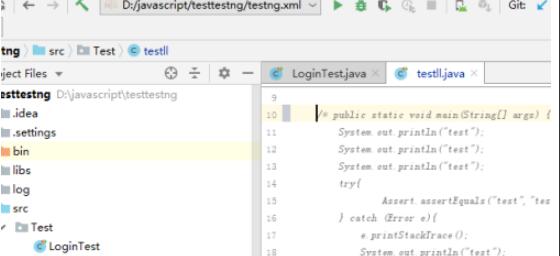
2、点击左上角中的 file 菜单
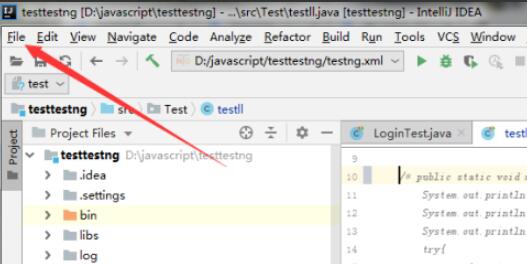
3、点击了file菜单之后,弹出了下拉菜单选中为 settings 选项
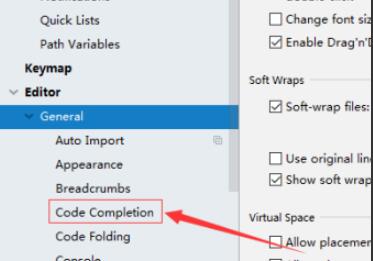
4、进入到了settings界面中,点击左侧中的 code completion 选项
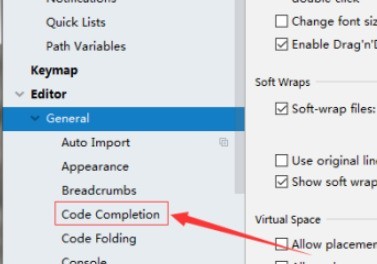
5、进入到了code completion界面中,勾选上 show parameter name hints on completion 选项
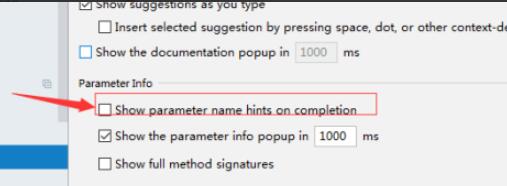
6、勾选上 show parameter name hints on completion 选项之后,点击 ok
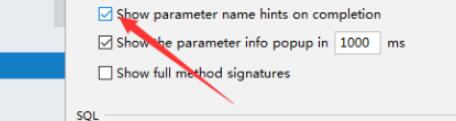
以上这里为各位分享了IntelliJ IDEA设置在完成时显示参数名称提示的操作方法。有需要的朋友赶快来看看本篇文章吧。
文章标题:IntelliJ IDEA怎样设置在完成时显示参数名称提示-IntelliJ IDEA教程
文章链接://m.i-boarding.com/jiqiao/91089.html
为给用户提供更多有价值信息,ZOL下载站整理发布,如果有侵权请联系删除,转载请保留出处。
相关软件推荐
其他类似技巧
- 2024-08-13 10:14:02idea自动生成签名方法
- 2024-01-09 13:41:58intellij idea安装及JDK环境配置操作详解
- 2024-01-09 13:41:56intellij idea更改背景颜色样式的操作步骤
- 2024-01-09 13:41:56intellij idea修改主题样式/字体的详细教程
- 2024-01-09 11:52:13IntelliJ IDEA怎样设置在完成时显示参数名称提示-IntelliJ IDEA教程
- 2024-01-09 11:42:23IDEA怎么创建一个静态web项目-IDEA新建web项目的方法
- 2024-01-08 15:10:10IntelliJ IDEA中怎么隐藏nodemodules文件夹-IntelliJ IDEA中隐藏nodemodules文件夹的技巧
Intellij IDEA软件简介
软件基础简介Intellij IDEA是一个综合性的Java编程环境,被许多开发人员和行业专家誉为市场上最好的IDE。它提供了一系列最实用的的工具组合:智能编码辅助和自动控制,支持J2EE,Ant,JUnit和CVS集成,非平行的编码检查和创新的GUI设计器。IDEA把Java开发人员从一些耗时的常规工作中解放出来,显著地提高了开发效率。...详细介绍?









